Konfiguracja wpisów menu
From LimeSurvey Manual
Ogólne
Aby uzyskać dostęp do tabeli wpisów Menu należy kliknąć Konfiguracja a następnie Konfiguracja wpisów Menu.
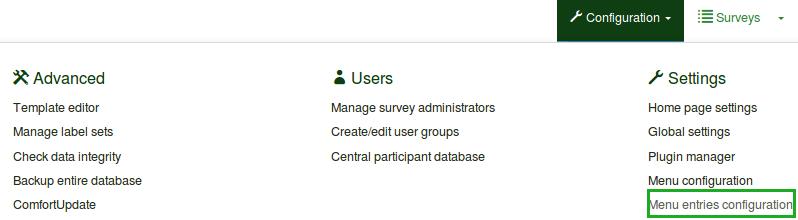
Funkcja ta umożliwia tworzenie, edycję lub usuwanie wpisów menu. Aby były widoczne/wyświetlone, wpisy te muszą zostać dodane do menu.
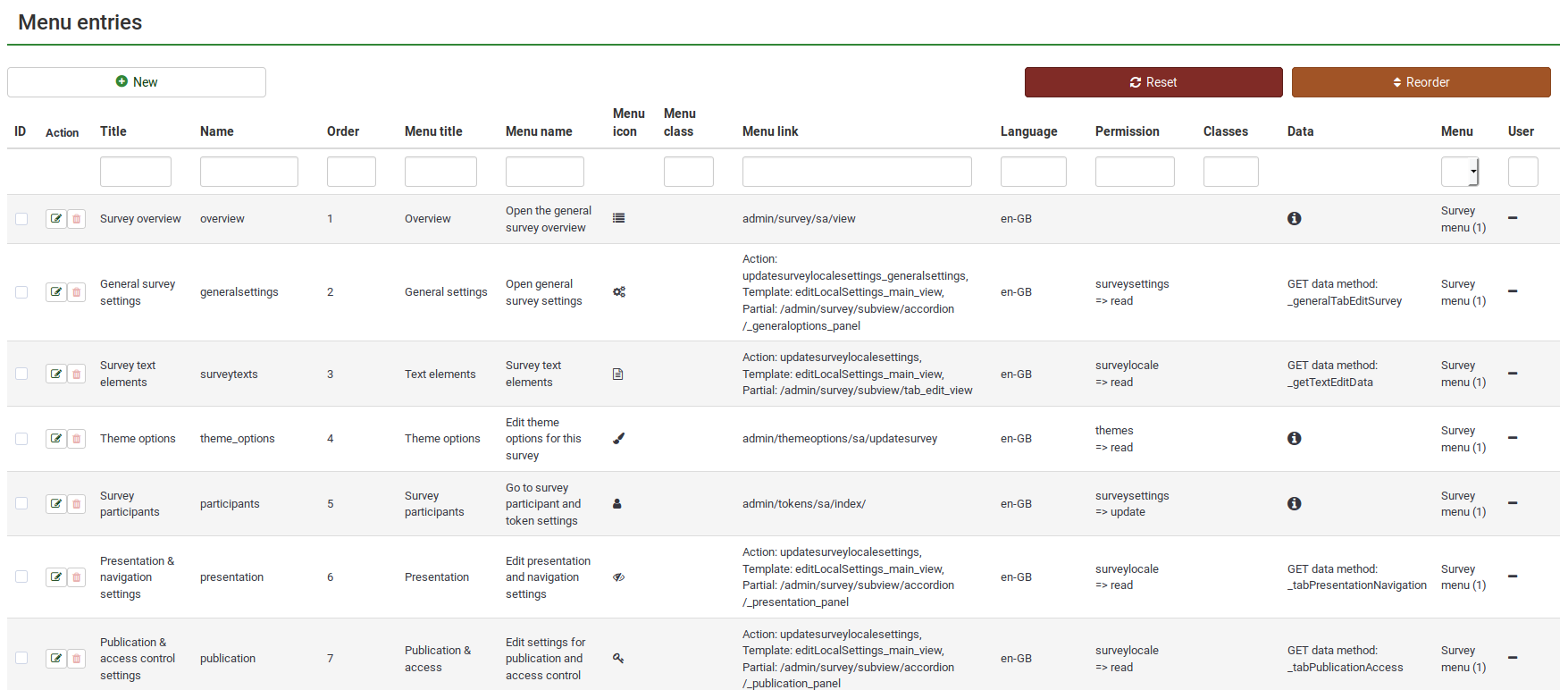
Dostępne są następujące akcje:
- Utwórz wpis w menu
- Edytuj wpis w menu
- Usuń pozycję menu
- Zmień kolejność wpisów menu
- Resetuj wpisy menu do wartości domyślnych
Aby utworzyć nową pozycję menu, kliknij przycisk „+ Nowy” znajdujący się w lewym górnym rogu okna. Wyświetlone zostaną następujące opcje menu:
- Menu: Wybierz menu, w którym będzie zlokalizowany nowy wpis ([[Konfiguracja menu#Utwórz menu|przeczytaj naszą wiki na temat tworzenia menu tutaj] ]);
- Nazwa: Wpisz nazwę pozycji menu;
- Tytuł: Tytuł odpowiedniej pozycji, która będzie wyświetlana w menu lub w niektórych zakładkach (np. w zakładce ustawień ankiety)
- Zamawianie: Jeżeli do menu dodano więcej pozycji menu, użyj tej funkcji, aby je uporządkować.
- Tytuł menu :Na karcie lub w pozycji menu tytuł menu będzie wyświetlany w pierwszym wierszu. Przykładowo, jeśli klikniesz opcję „Przegląd” znajdującą się w zakładce „Ustawienia ankiety”, wyświetli się panel przeglądu z tytułem „(menu)”: Przegląd ankiety
- Nazwa menu: Wyświetlana po najechaniu myszką na odpowiednią pozycję. Na przykład, jeśli najedziesz myszką na „Opcje motywu”, pojawi się następujący komunikat: „Edytuj opcje motywu dla tej ankiety”.
- Ikona menu: Wszystkie używane ikony są domyślnie ikonami o niesamowitej czcionce. Aby znaleźć inne dostępne ikony, sprawdź poniższy link. Wpisz w ramce ciąg znaków znajdujący się po "fa fa-". Np. w przypadku dyskietki mamy „fa fa-floppy-o”. Aby użyć jej jako ikony pozycji menu, wpisz w tym polu tylko „dyskietka-o”.
- Typy ikon menu: To zależy od tych używanych w bieżącym motywie. Aby uzyskać więcej informacji, sprawdź następującą sekcja wiki.
- Klasa menu:
- Link do menu: Połącz pozycję menu z adresem URL ta funkcja
- Pozwolenie:
- Stopień uprawnień:
Aby zmienić szczegóły już istniejącej pozycji menu, kliknij zielony przycisk znajdujący się w kolumnie „Akcja”. Odpowiednie menu zostanie wybrane i będzie można wprowadzać zmiany.
Aby usunąć pozycję menu, kliknij czerwony przycisk kosza odpowiadający danej pozycji menu (znajdujący się w kolumnie „Akcja”).
Proces zamawiania uwzględnia w pierwszej kolejności „menu”, do którego należy dany wpis, a następnie porządkuje wpisy według wartości z „pola zamówienia”. Po zmianie tych wartości kliknij przycisk „Uporządkuj ponownie”, aby zmienić kolejność wpisów w tabeli.
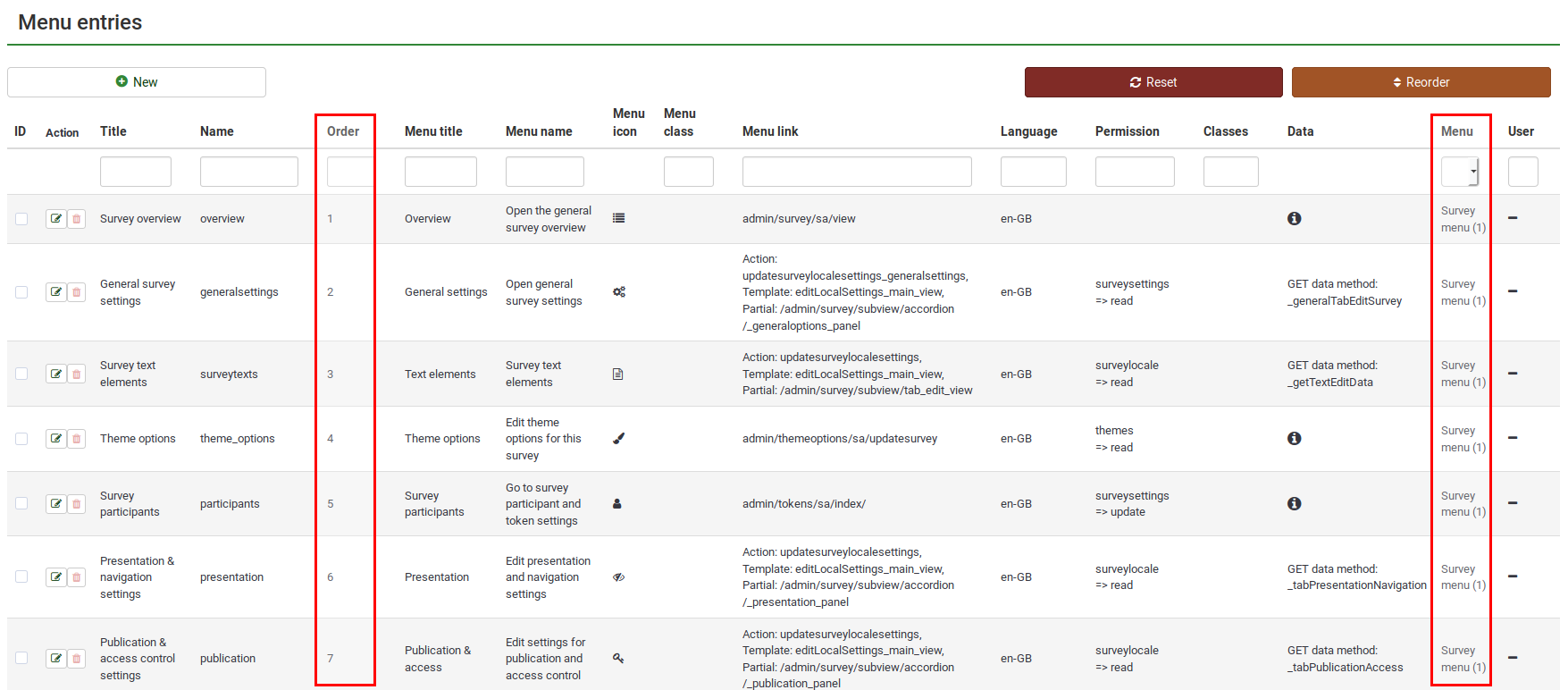
Aby zresetować wszystkie wartości wpisów menu ankiety do wartości domyślnych, kliknij przycisk „resetuj” znajdujący się w prawej górnej części ekranu. Wyświetli się komunikat z prośbą o potwierdzenie akcji. Pamiętaj, że po potwierdzeniu tej czynności wszystkie niestandardowe wpisy menu zostaną utracone.
Przykłady
Ten przykład pokazuje, jak dodać pozycję menu Zestawy etykiet do domyślnego menu ankiety.
Najpierw kliknij przycisk + Nowy znajdujący się w lewym górnym rogu ekranu i rozpocznij uzupełnianie pól:
- Menu: Wybierz z rozwijanej listy menu do którego chcesz dodać pozycja menu.
- Nazwa: zestawy etykiet.
- Zamówienie: 20.
- Tytuł menu: Zestawy etykiet.
- Nazwa menu : "Kliknij tutaj, aby edytować dostępne zestawy."
- Ikona menu: Sprawdź następujące link, aby znaleźć właściwy ikona nowej pozycji menu. Na powyższym zrzucie ekranu użyłem „fa fa-battery-three-fours”.
- Typ ikony menu: Wybierz z rozwijanego pola opcję "Fantawesome ikona".
- Menu link: Znajdź adres URL opcji, z którą chcesz połączyć wpis, i skopiuj wszystko po nazwie strony (w naszym przypadku admin/labels/sa/view):
Kliknij przycisk Utwórz, aby sprawdzić, czy została dodana nowa pozycja menu ankiety:

Sprawdź menu ankiety, aby sprawdzić, czy pozycja menu ankiety działa:
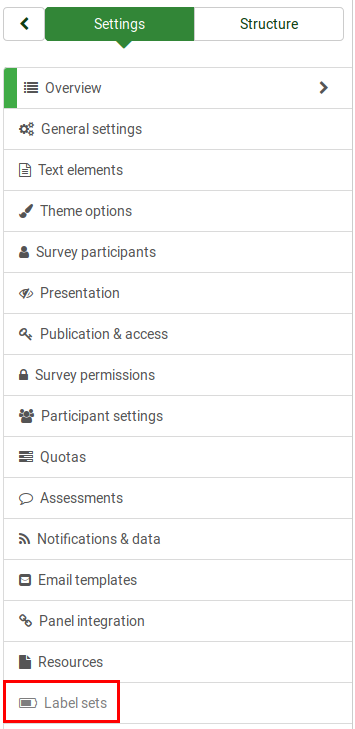
Podczas tworzenia lub edytowania pozycji menu w prawej dolnej części okna dialogowego możesz znaleźć przycisk „Przełącz opcje zaawansowane”. Po kliknięciu zostaną wyświetlone następujące dodatkowe pola:
- Akcja
- Szablon
- Częściowe
- ' Klasy
- 'Dane
- Pobierz metodę danych
- Język
Po zakończeniu edycji nie zapomnij kliknąć „Zapisz”.